Bản cập nhật Spring Creators Update cho Windows 10, phiên bản 1803 của Microsoft vẫn chưa ra mắt vì sự chậm trễ vào phút cuối gây ra bởi các vấn đề về độ tin cậy mà Microsoft đã phát hiện trước quá trình triển khai.
Nếu bạn đã chạy phiên bản Windows 10 mới, ví dụ như trên PC có cài đặt Insider Build của phiên bản hệ điều hành mới, bạn có thể đã gặp vấn đề với việc phát hiện PC và thiết bị trong mạng cục bộ.
Mặc dù có rất nhiều lời giải thích có thể cho PC không xuất hiện nữa khi bạn cố gắng truy cập chúng, rất có thể một sự thay đổi trong phiên bản Spring Creators Update của Windows 10 chịu trách nhiệm cho vấn đề này.
Microsoft đã loại bỏ chức năng Homegroup khỏi Windows 10 phiên bản 1803; tuy nhiên, sự cố có thể ảnh hưởng đến các PC và PC không phải là Homegroup sử dụng chức năng Homegroup mà Windows cung cấp.
Thông thường, bạn sẽ có thể truy cập các thiết bị trong mạng thông qua địa chỉ IP hoặc tên của chúng, nhưng điều này có thể không hoạt động chính xác nữa trong Windows 10 phiên bản 1803.
Giải pháp cho sự cố kết nối mạng trong Windows 10 phiên bản 1803
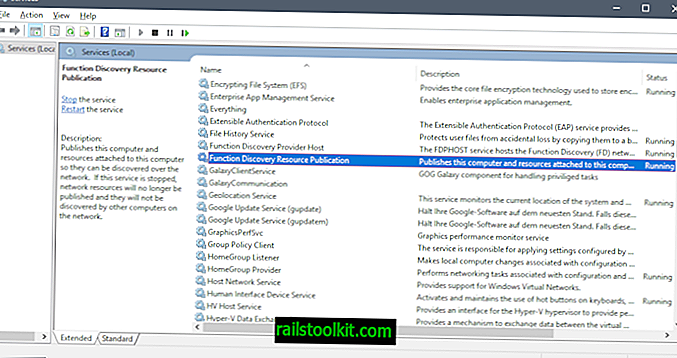
Bạn cần kiểm tra và thay đổi trạng thái của dịch vụ liên quan đến mạng trong phiên bản Windows 10 mới.
Chức năng Khám phá Tài nguyên Xuất bản là một dịch vụ mạng đảm bảo rằng các thiết bị được phát hiện trong mạng máy tính cục bộ.
Xuất bản máy tính này và tài nguyên gắn liền với máy tính này để chúng có thể được phát hiện qua mạng. Nếu dịch vụ này bị dừng, tài nguyên mạng sẽ không còn được công bố và chúng sẽ không bị phát hiện bởi các máy tính khác trên mạng.
Dịch vụ được đặt thành thủ công cả trong Windows 10 phiên bản 1709 và Windows 10 phiên bản 1803, nhưng hệ thống có thể không được khởi động nữa trong Windows 10 phiên bản 1803. Do đó, bạn có thể muốn làm gì là thay đổi loại khởi động của dịch vụ để tự động.

Dưới đây là những gì bạn cần làm để khắc phục sự cố (hoặc ít nhất là thử nó để xem liệu nó có giải quyết được sự cố phát hiện mạng trên mạng của bạn không):
- Nhấn vào phím Windows để mở Menu Bắt đầu hoặc nhấp vào biểu tượng Menu Bắt đầu.
- Nhập services.msc và nhấp đúp vào kết quả. Điều này sẽ mở Trình quản lý dịch vụ trên máy tính.
- Xác định vị trí dịch vụ Chức năng Khám phá Tài nguyên Xuất bản. Trạng thái của nó phải trống có nghĩa là không chạy.
- Nhấp đúp vào dịch vụ để mở thuộc tính của nó.
- Nhấp vào menu "Loại khởi động" và chuyển khởi động sang tự động.
- Khởi động lại PC sau khi bạn đã nhấp vào nút ok để áp dụng các thay đổi.
Cập nhật : Microsoft thừa nhận vấn đề gần đây. Cách giải quyết của công ty về vấn đề này gợi ý để đảm bảo rằng các dịch vụ sau được đặt thành Tự động (Bắt đầu trễ):
- Trình duyệt máy tính (Trình duyệt)
- Máy chủ nhà cung cấp khám phá chức năng (FDPhost)
- Chức năng Xuất bản Tài nguyên Khám phá (FDResPub)
- Kết nối mạng (NetMan)
- Máy chủ thiết bị UPnP (UPnPHost)
- Giao thức phân giải tên ngang hàng (PNRPSvc)
- Phân nhóm mạng ngang hàng (P2PSvc)
- Trình quản lý nhận dạng mạng ngang hàng (P2PIMSvc)
Kết thúc
Nếu bạn nâng cấp PC từ phiên bản Windows cũ hơn, ví dụ Windows 7 hoặc Windows 10 phiên bản 1703, bạn có thể gặp phải các sự cố phát hiện liên quan đến mạng do vô hiệu hóa SMB 1.0. Microsoft đã vô hiệu hóa giao thức mạng lớp ứng dụng Server Message Block 1.0 trong Bản cập nhật Fall Creators Update.
SMB 1.0 vẫn được hỗ trợ nhưng bạn cần kích hoạt thủ công. (thông qua Deskmodder)














